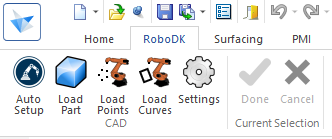Solid Edge の RoboDK ツールバーには、CAD 用の 5 つコマンドが含まれています。
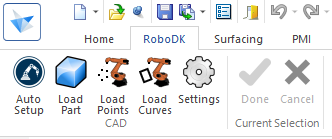
● Auto Setup –このボタンを使用するにより、任意のジオメトリ (曲線または点) を選択でき、そして 3D モデルと共に RoboDK に読み込まれます。
Auto Setup –このボタンを使用するにより、任意のジオメトリ (曲線または点) を選択でき、そして 3D モデルと共に RoboDK に読み込まれます。
● Load Part – RoboDK に 3D モデルを読み込みますが、曲線や点などの機能は読み込まれません。
Load Part – RoboDK に 3D モデルを読み込みますが、曲線や点などの機能は読み込まれません。
● Load Point(s) –RoboDK で選択したすべてのポイントを新しいオブジェクトとして読み込みます。選択したすべてのサーフェスは、ポイント法線の計算に使用されます。これらの法線は、ロボットのアプローチ軸を定義するために重要なパラメータです。
Load Point(s) –RoboDK で選択したすべてのポイントを新しいオブジェクトとして読み込みます。選択したすべてのサーフェスは、ポイント法線の計算に使用されます。これらの法線は、ロボットのアプローチ軸を定義するために重要なパラメータです。
● Load Curve(s) –RoboDK で選択したすべての曲線を新しいアイテムとして読み込みます。選択したすべてのサーフェスを使用して、カーブの法線が計算されます。これらの法線は、ロボットのアプローチ軸を定義ために重要なパラメータです。
Load Curve(s) –RoboDK で選択したすべての曲線を新しいアイテムとして読み込みます。選択したすべてのサーフェスを使用して、カーブの法線が計算されます。これらの法線は、ロボットのアプローチ軸を定義ために重要なパラメータです。
● Settings – デフォルトの設定ウィンドウを開きます。
Settings – デフォルトの設定ウィンドウを開きます。
Auto Setup・Load Curve(s)・Load Point(s)の違いは、Auto Setupは部品を読み込んでを新規な曲線または点フォロープロジェクトを生成に対して、Using Load Curve(s) と Load Point(s)は現在のジオメトリ特徴を更新するのみで本来の設定を維持したまま、Auto Setupより高速になります。
Tip: Ctrl を押したままにして曲線のみを選択できます。
Tip:Solid Edge から複数のオブジェクトをロードする場合は、RoboDK にロードされた後でオブジェクトの名前を変更する必要があります。